如何给MathType工具栏中添加符号
在用MathType编辑公式时,在某一个时间段内,有一些符号的使用频率会比较高,而有些符号又不在MathType工具栏的符号模板中,每次使用就只能使用MathType插入符号的方法来编辑,这样非常麻烦。能不能将这些常用的符号直接添加MathType工具栏中,使用时直接点击就可以了呢?答案是可以的,下面就来介绍MathType工具栏添加符号的方法。
具体操作方法如下:
1.打开MathType公式编辑器,进入到编辑界面。打开方式随意,按照自己的使用习惯就可以。

打开软件进入编辑状态
2.利用MathType公式编辑器编辑出自己所需要的符号,比如这里是欧米茄符号。编辑方法按照自己的使用习惯或者是利用常规的编辑符号的方法进行编辑。
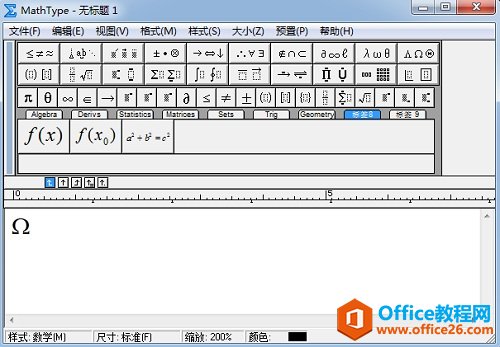
在MathType中编辑出所需要的符号
3.点击MathType工具栏中的标签栏,看你想要把符号放在哪一类的标签下就点击哪一个标签。比如这里放到代数标签栏中。

点击选择MathType标签栏
4.选中符号,然后按住鼠标左键不放,一直拖到标签栏中,然后再放开鼠标,这时你就会发现标签栏中出现了你想要的符号,下次使用时就直接点击了。
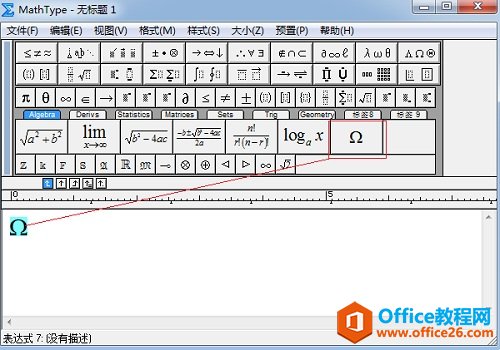
将编辑好的符号拖动到MathType标签栏中
以上内容向大家介绍了MathType工具栏添加符号的方法,这个方法其实跟MathType保存常用公式的方法是一样的,都是把需要的公式或符号编辑出来后拖到MathType标签栏进行保存,然后下次使用的时候就可以直接使用了。这样的方法对编辑公式是非常有效的,可以省掉很多重复的动作,节约了时间。
如何给MathType工具栏中添加符号的下载地址:
栏 目:office激活
下一篇:FX Equation,超越Mathtype的公式编辑器
本文标题:如何给MathType工具栏中添加符号
本文地址:https://www.fushidao.cc/wangzhanyunying/3897.html
您可能感兴趣的文章
- 04-18如何解决word中文双引号变成英文引号
- 04-18Word2010技巧大全
- 04-18word怎么设置对齐字符网格
- 04-18如何在Word2010里插入水印?
- 04-18word 设置编号后如何让下面的字对齐
- 04-18word中的网格对齐是什么意思
- 04-18如何解决word2013停止工作
- 04-18word打印缺一部分表格文件怎么办
- 04-18WORD中怎样设置字体长宽
- 04-18Word2013怎样制作名片


阅读排行
推荐教程
- 11-22office怎么免费永久激活 office产品密钥永久激活码
- 11-30正版office2021永久激活密钥
- 11-25怎么激活office2019最新版?office 2019激活秘钥+激活工具推荐
- 11-25office2010 产品密钥 永久密钥最新分享
- 11-22Office2016激活密钥专业增强版(神Key)Office2016永久激活密钥[202
- 11-30全新 Office 2013 激活密钥 Office 2013 激活工具推荐
- 11-25正版 office 产品密钥 office 密钥 office2019 永久激活
- 11-22office2020破解版(附永久密钥) 免费完整版
- 11-302023 全新 office 2010 标准版/专业版密钥
- 11-22office2010激活密钥有哪些?office2010永久激活密钥分享







